Seleccionar objetos ocultos en Draw
Aunque los objetos se sitúen detrás de otros y no sean visibles también pueden ser seleccionados.
- Mantén presionada la tecla Alt
 y haz clic donde se encuentra el objeto. Si hay varios objetos superpuestos, repite el proceso hasta seleccionar el objeto deseado.
y haz clic donde se encuentra el objeto. Si hay varios objetos superpuestos, repite el proceso hasta seleccionar el objeto deseado.
- Para recorrer los objetos en orden inverso, haz clic mientras mantienes pulsadas las teclas Mayúsculas + Alt
 +
+ .
.
- Mantén presionada la tecla Alt
El número y tipo de los objetos seleccionados se muestran en el bloque Información de la barra de estado para ayudarte a seleccionar el objeto correcto.
Al hacer clic sobre el objeto oculto con éste método, su silueta se mostrará brevemente a través de los objetos que lo ocultan.
 ¡Truco! |
Este método funciona en Windows, pero por lo general no lo hace en un sistema Linux. Si no puedes aplicar el método de la tecla Alt |
- Para seleccionar un objeto usando sólo el teclado, pulsa la tecla Tab
 hasta seleccionar el objeto deseado.
hasta seleccionar el objeto deseado.
- Puedes recorrer los objetos en orden inverso pulsando las teclas Mayúsculas + Tab
 +
+ . Este método es muy práctico, salvo si existen un gran número de objetos en el dibujo.
. Este método es muy práctico, salvo si existen un gran número de objetos en el dibujo.
- Para seleccionar un objeto usando sólo el teclado, pulsa la tecla Tab
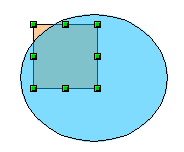
|
En la ilustración mostrada a la izquierda, el rectángulo se ha seleccionado utilizando éste método (el círculo se ha hecho semi-transparente a fin de mostrar el rectángulo). |